
Некоторые пользователи обнаружили, что голосовой ввод с помощью Google Ассистента перестал работать на их телефонах Pixel 6. Вот как сбросить приложение Google, чтобы все снова заработало.
Хотя телефоны на Android уже много лет предлагают функцию голосовой диктовки, с появлением голосового ввода с помощью Google Ассистента на Pixel 6 был сделан невероятный шаг вперед. Помимо удивительно быстрой и точной расшифровки ваших слов (на поддерживаемых языках), голосовой ввод с помощью Ассистента также часто автоматически расставляет знаки препинания в контекстуально подходящих местах. Справедливо будет сказать, что это одна из ключевых продающих особенностей Pixel 6 и его чипа Google Tensor.
Поэтому проблема, с которой недавно столкнулись некоторые владельцы Pixel, — недоступность голосового ввода с помощью Ассистента — особенно неприятна. У тех, кого затронула эта проблема, переключатель «Голосовой ввод с помощью Ассистента» в настройках Gboard будет неактивен (выделен серым цветом). Хотя Google, скорее всего, исправит это автоматически для всех пострадавших в одном из будущих обновлений, это не меняет того факта, что для некоторых функция не работает уже сегодня.
Поскольку с проблемой недоступности голосового ввода с помощью Ассистента столкнулся не один член нашей команды, мы смогли поэкспериментировать и выяснить, как именно вернуть все в рабочее состояние. Короткий ответ: вам нужно очистить все данные приложения Google Поиск.
Как сбросить приложение Google Поиск
Прежде чем мы начнем, стоит отметить одну деталь: вам понадобится доступ к Wi-Fi-соединению, так как придется заново скачивать довольно много данных, а приложение Google, по-видимому, отказывается загружать часть из них через мобильную сеть. Пока вы не подключитесь к стабильной сети Wi-Fi, вы можете видеть постоянное уведомление «Загрузка».
- Найдите приложение Google в Настройках.
Первое, что нам нужно сделать, это найти приложение Google Поиск в Настройках Pixel. Откройте Настройки, затем нажмите «Приложения», а после — «Показать все # приложений». На этой странице прокрутите вниз, пока не увидите «Google» в списке. Нажмите на него.
- Очистите хранилище.
На этой странице вы увидите несколько опций и элементов управления для приложения Google Поиск, включая уведомления и разрешения. Здесь вам нужно нажать «Хранилище и кэш».
Затем вы увидите, как распределяется все используемое приложением Google пространство, где «Данные пользователя» обычно занимают наибольшую часть. Чтобы продолжить, нажмите на опцию «Управление местом».
Вы попадете на страницу, где можно очистить все хранилище, используемое приложением Google Поиск. Это фактически приведет к полному сбросу приложения. Нажмите кнопку «Стереть все данные», чтобы сделать это.
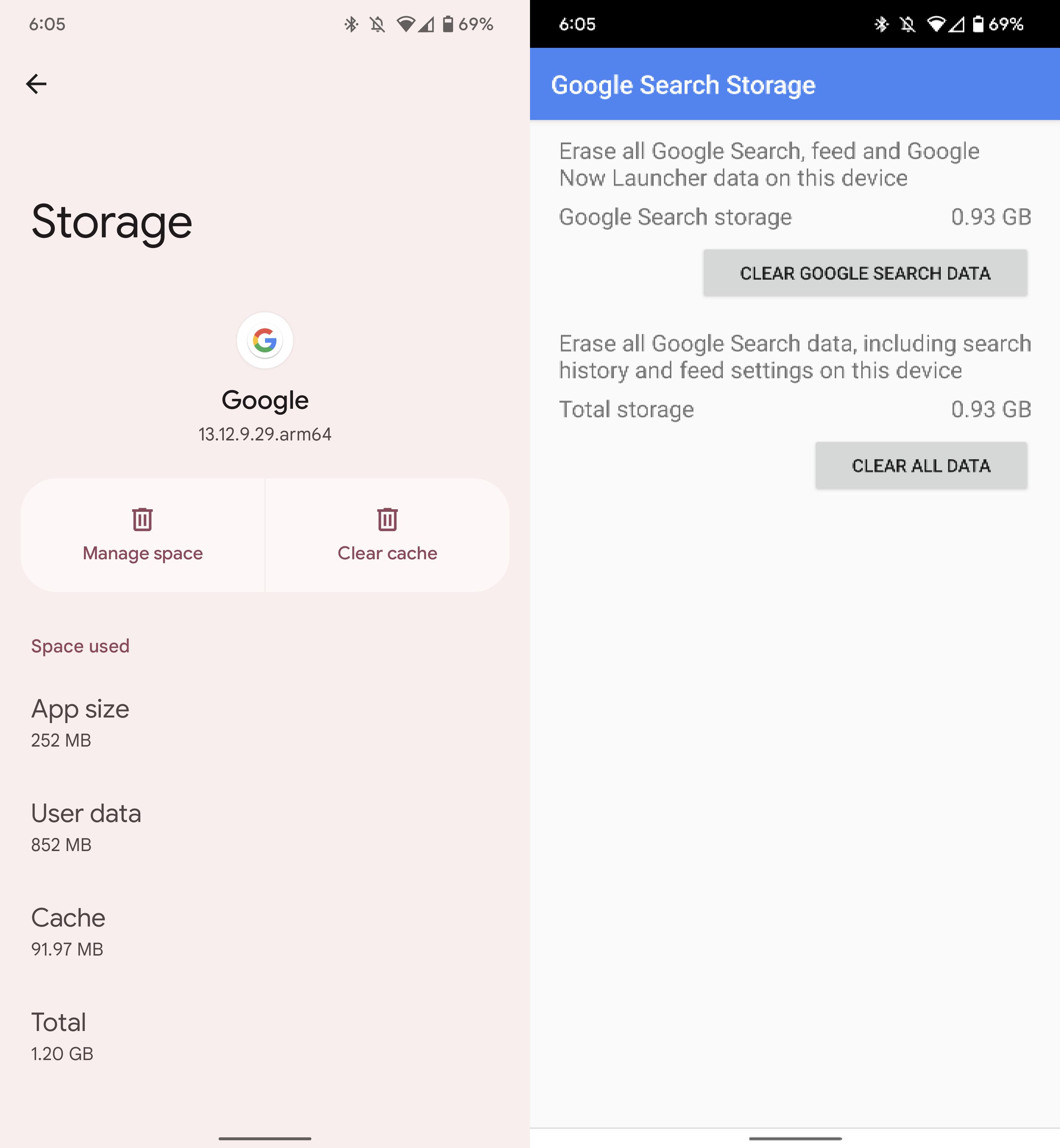
- Перезагрузите и настройте заново.
После очистки данных лучше всего перезагрузить телефон. Когда это будет сделано, откройте приложение Google из меню приложений и следуйте всем подсказкам по настройке, которые оно вам предложит.
Далее попробуйте использовать Google Ассистент. В какой-то момент вам будет предложено настроить расширенные функции. Это позволит загрузить все необходимое для использования Google Ассистента нового поколения, который дебютировал на Pixel 4.
Как только Google Ассистент нового поколения снова будет готов к работе, вы сможете как обычно использовать голосовой ввод с помощью Ассистента в Gboard. Возможно, вам потребуется вручную снова включить переключатель «Голосовой ввод с помощью Ассистента» в настройках Gboard, чтобы он заработал.
Имейте в виду, что все основные настройки приложения Google Поиск будут сброшены до значений по умолчанию, поэтому, возможно, стоит кратко их просмотреть.
Больше о Google Pixel:
- Кадр за кадром: снимаем весну на Pixel 6 Pro, Galaxy S22 Ultra и лучшие камеры Android [Галерея]
- Виджет «Цифровое благополучие» должен быть на вашем главном экране Pixel – и вот почему
- Как использовать функции безопасности Google Pixel, включая определение автомобильных аварий и передачу местоположения в экстренных случаях